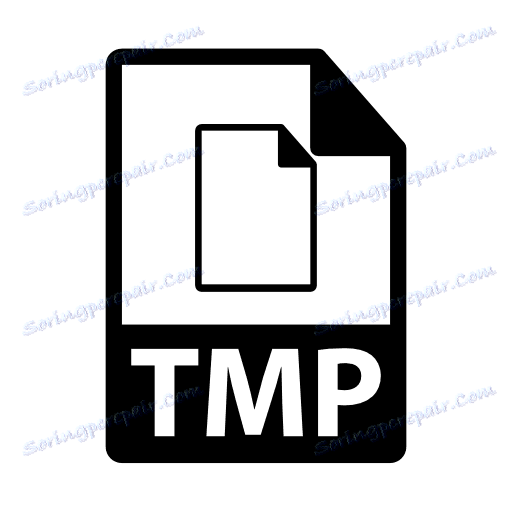Odprite datoteke TMP
TMP (začasni) so začasne datoteke, ki ustvarjajo popolnoma različne vrste programov: besedilni in namizni procesorji, brskalniki, operacijski sistem itd. V večini primerov se ti predmeti samodejno izbrišejo po shranjevanju rezultatov dela in zapiranju aplikacije. Izjema je predpomnilnik brskalnika (izbriše se, ko je nameščena glasnost polna), pa tudi datoteke, ki so ostale zaradi nepravilnega zaključka programa.
Vsebina
Kako odpreti TMP?
Datoteke z razširitvijo TMP se odprejo v programu, v katerem so ustvarjene. To ne bo znano, dokler ne poskusite odpreti predmeta, lahko pa želite namestiti želeno aplikacijo z dodatnimi atributi: ime datoteke, mapo, v kateri se nahaja.
1. način: pregledovanje dokumentov
Ko delate v programu Vord, ta aplikacija po določenem času shranjuje varnostno kopijo dokumenta z razširitvijo TMP. Ko je delo v aplikaciji končano, se ta začasni objekt samodejno izbriše. Toda, če je delo napačno napačno (na primer izpad električne energije), potem začasna datoteka ostane. Z njim lahko obnovite dokument.
- Privzeto je WMP TMP v isti mapi kot zadnja shranjena različica dokumenta, ki mu pripada. Če sumite, da je objekt z razširitvijo TMP izdelek podjetja Microsoft Word, ga lahko odprete z naslednjo manipulacijo. Dvakrat kliknite z imenom z levim gumbom miške.
- Odpre se pogovorno okno, ki pravi, da s tem formatom ni povezanega programa, zato je treba ujemati na internetu ali na seznamu nameščenih aplikacij. Izberite možnost »Izberite program s seznama nameščenih programov« . Kliknite V redu .
- Odpre se okno za izbiro programa. V osrednjem delu na seznamu programske opreme poiščite ime »Microsoft Word« . V primeru odkritja označite. Nato počistite polje »Uporabi izbrani program za vse datoteke te vrste« . To je posledica dejstva, da niso vsi TMP predmeti produkt podjetja Vord. Zato je treba v vsakem primeru ločeno sprejeti odločitev o izbiri vloge. Ko končate nastavitve, kliknite »V redu« .
- Če je TMP resnično izdelek Word, je verjetno, da bo odprt v tem programu. Čeprav je ta predmet poškodovan in ga ni mogoče zagnati pogosto. V primeru, da je začetek objekta še uspešen, si lahko ogledate njegovo vsebino.
- Nato je odločitev, da bodisi popolnoma izbrišete predmet, tako da ne zasede prostora na disku ali ga shranite v eno od navadnih formatov. V slednjem primeru pojdite na zavihek "Datoteka" .
- Nato kliknite »Shrani kot« .
- Odpre se okno za shranjevanje dokumenta. Pojdite v imenik, kjer ga želite shraniti (lahko zapustite privzeto mapo). V polju »Ime datoteke« lahko spremenite njegovo ime, če trenutno ni na voljo dovolj informativen. V polju »Vrsta datoteke« se prepričajte, da vrednosti ustrezajo razširitvam DOC ali DOCX. Po upoštevanju teh priporočil kliknite »Shrani« .
- Dokument bo shranjen v izbrani obliki.
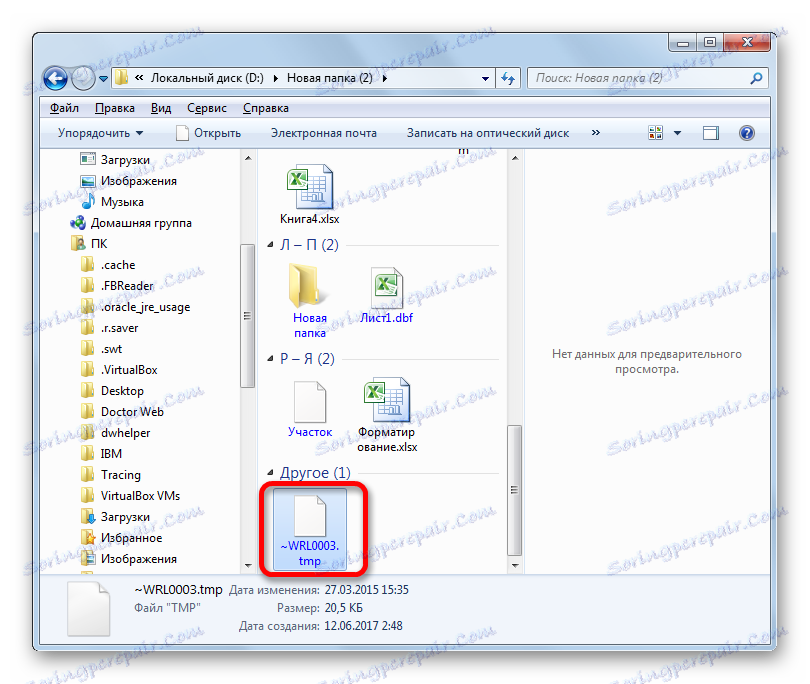
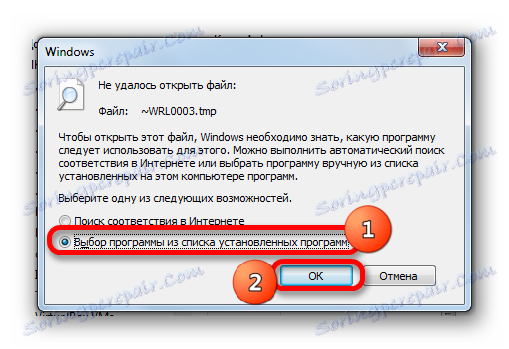
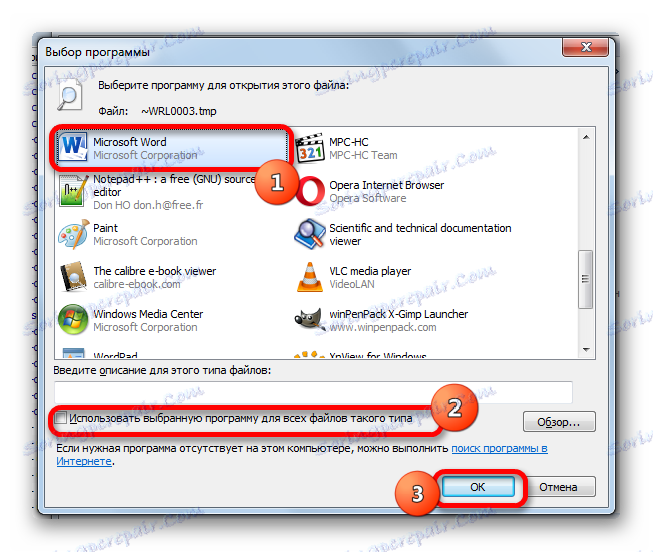

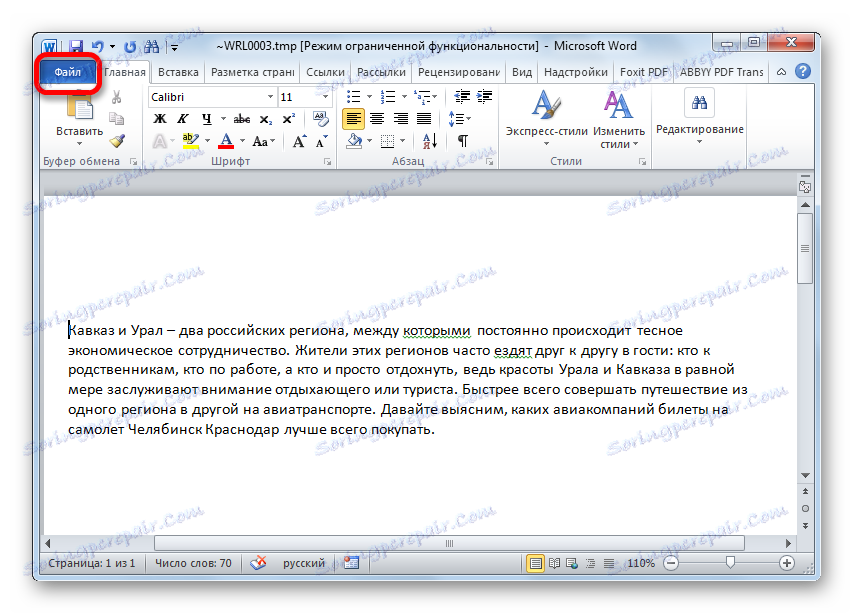
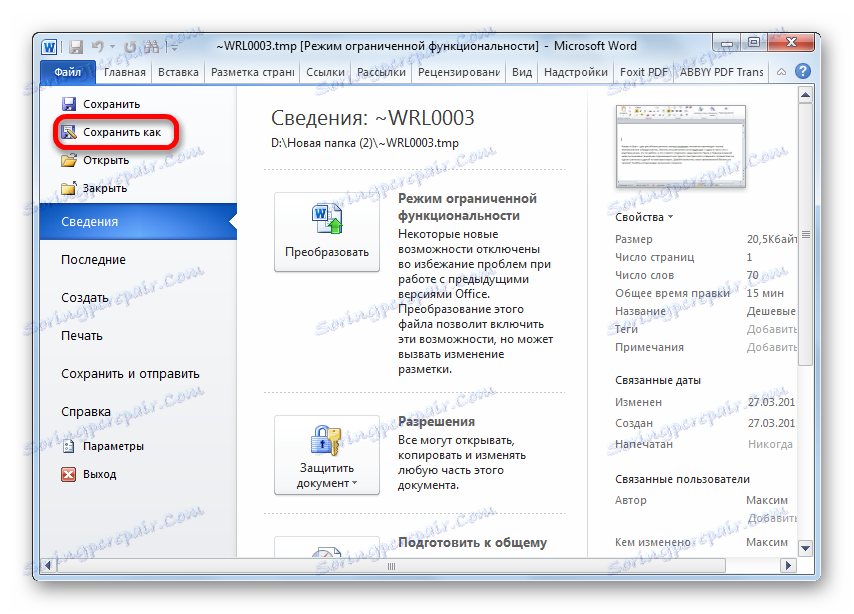
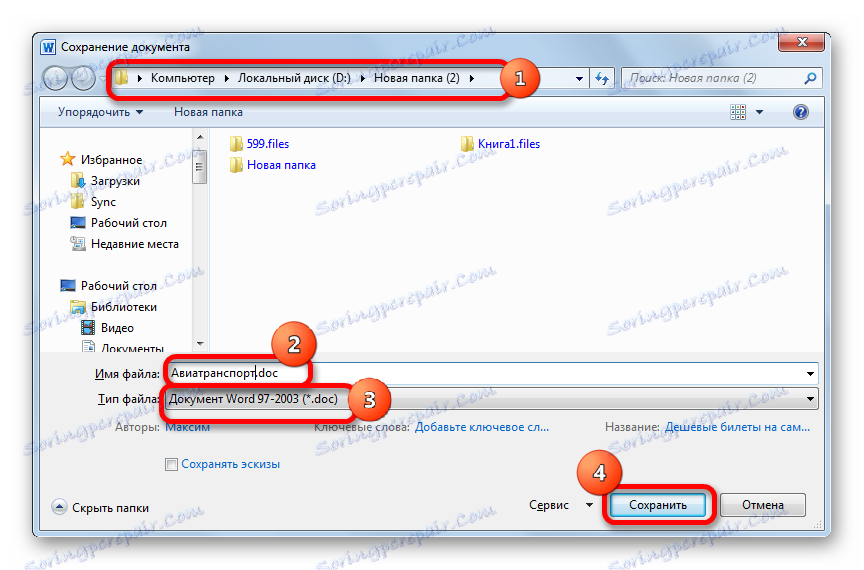
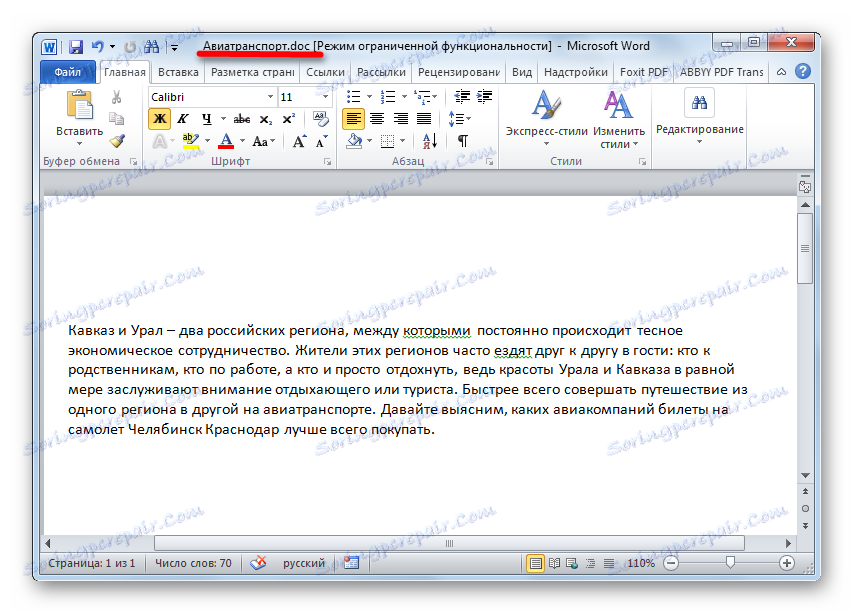
Vendar je možno, da v oknu za izbiro programa ne najdete Microsoft Worda. V tem primeru nadaljujte na naslednji način.
- Kliknite »Prebrskaj ...« .
- Odpre se okno Explorer v imeniku, kjer se nahajajo nameščeni programi. Odprite mapo »Microsoft Office« .
- V naslednjem oknu pojdite v imenik z besedo "Office" v naslovu. Poleg tega ime vsebuje številko različice pisarniškega paketa, nameščenega na računalniku.
- Nato poiščite in izberite predmet z imenom »WINWORD« in kliknite »Odpri« .
- Zdaj se v oknu za izbiro programa prikaže ime »Microsoft Word« , čeprav ni bilo prej. Vsi nadaljnji ukrepi se izvajajo v skladu z algoritmom, opisanim v prejšnji različici odpiranja TMP v Wordu.
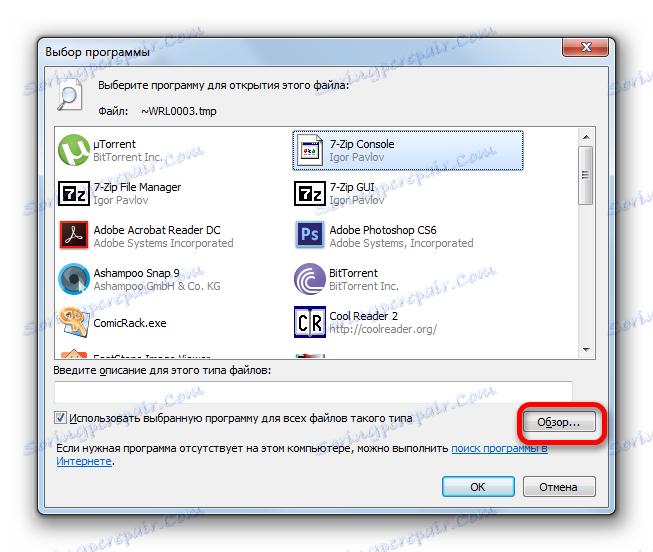
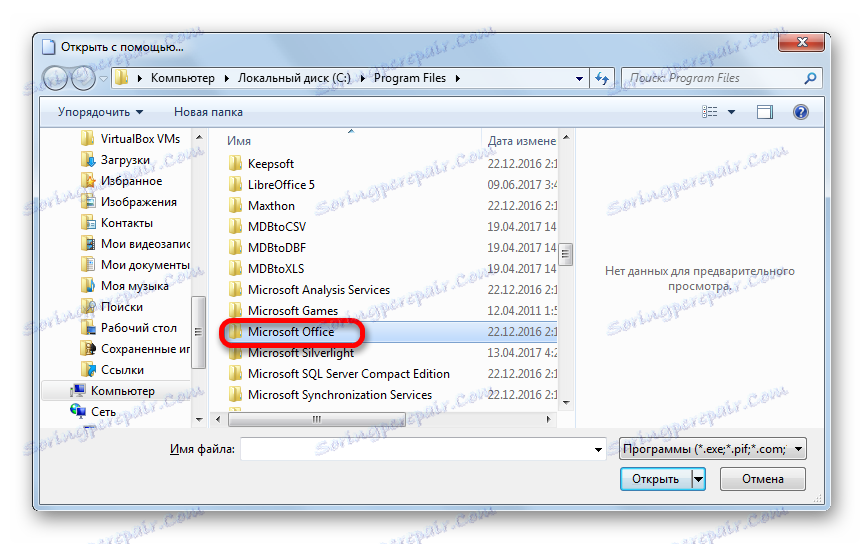
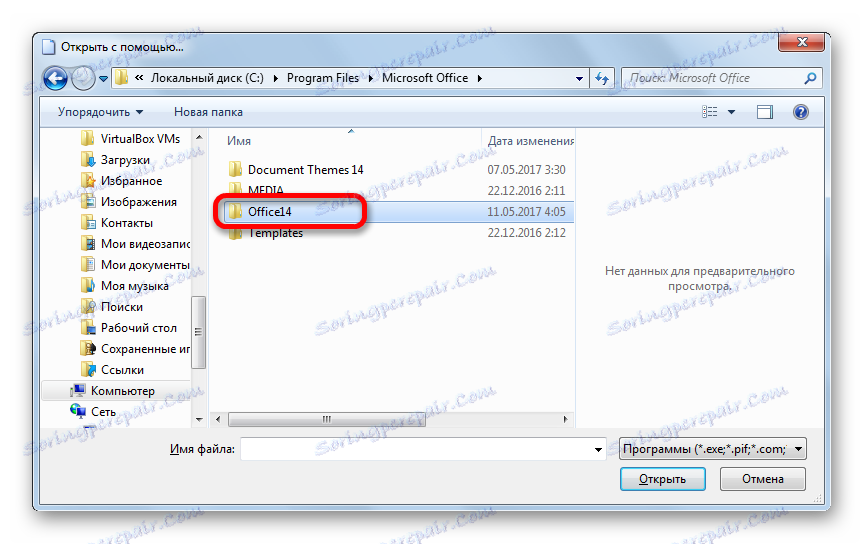
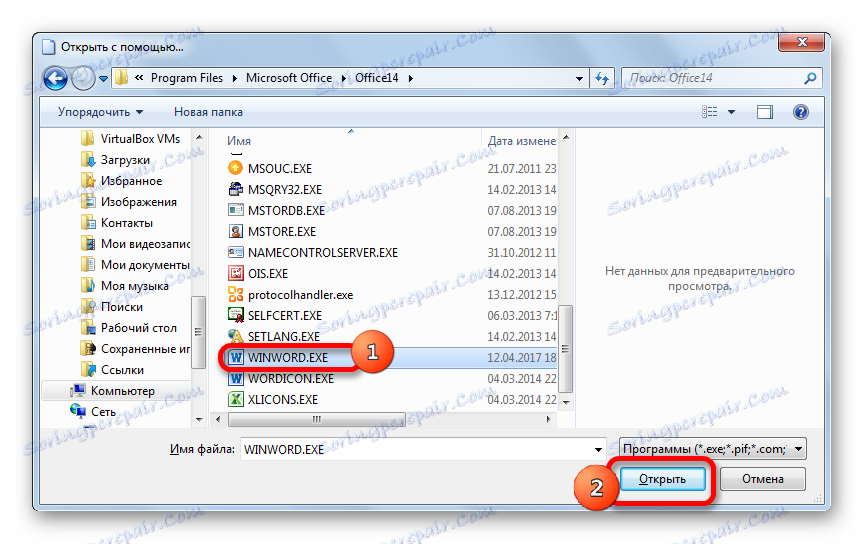
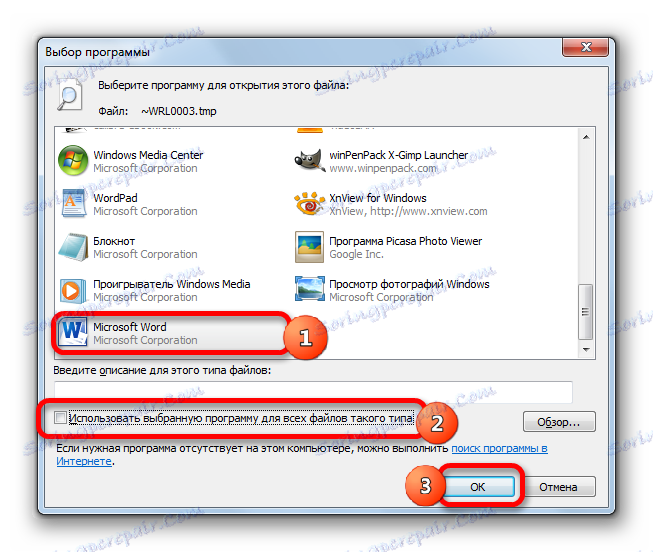
Možno je odpreti TMP prek vmesnika Word. To pogosto zahteva manipulacijo predmeta pred odpiranjem v programu. To je posledica dejstva, da so Vordian TMPs v večini primerov skrite datoteke, zato jih privzeto v odpiralnem oknu preprosto ne bodo prikazali.
- Odprite imenik Explorerja, kjer se nahaja objekt, ki ga želite zagnati v Wordu. Kliknite na "Service" na seznamu. Na seznamu izberite »Možnosti map ...« .
- V oknu se pomaknite v razdelek »Pogled« . Postavite stikalo v polje »Skrite mape in datoteke« v bližini vrednosti »Pokaži skrite datoteke, mape in pogone« na dnu seznama. Počistite možnost »Skrij zaščitene sistemske datoteke« .
- Pojavi se okno z opozorilom o posledicah tega dejanja. Kliknite »Da« .
- Če želite uporabiti spremembe, v oknu z možnostmi map kliknite »V redu« .
- Raziskovalec zdaj prikaže skriti predmet, ki ga iščete. Z desno tipko miške kliknite nanjo in na seznamu izberite Lastnosti .
- V oknu z lastnostmi pojdite na zavihek Splošno . Počistite možnost »Skrita« in kliknite »V redu« . Po tem se lahko vrnete v okno z nastavitvami map in tam nastavite stare nastavitve, kar pomeni, da se skriti predmeti ne prikažejo.
- Zaženite Microsoft Word. Pojdite na kartico »Datoteka «.
- Ko se premaknete, kliknite na "Odpri" v levem oknu.
- Odprlo se je okno za odpiranje dokumenta. Pojdite v imenik, kjer se nahaja začasna datoteka, jo izberite in kliknite »Odpri« .
- TMP se bo začel v Wordu. V prihodnosti, če želite, ga lahko shranite v standardni obliki z algoritmom, ki je bil uveden prej.
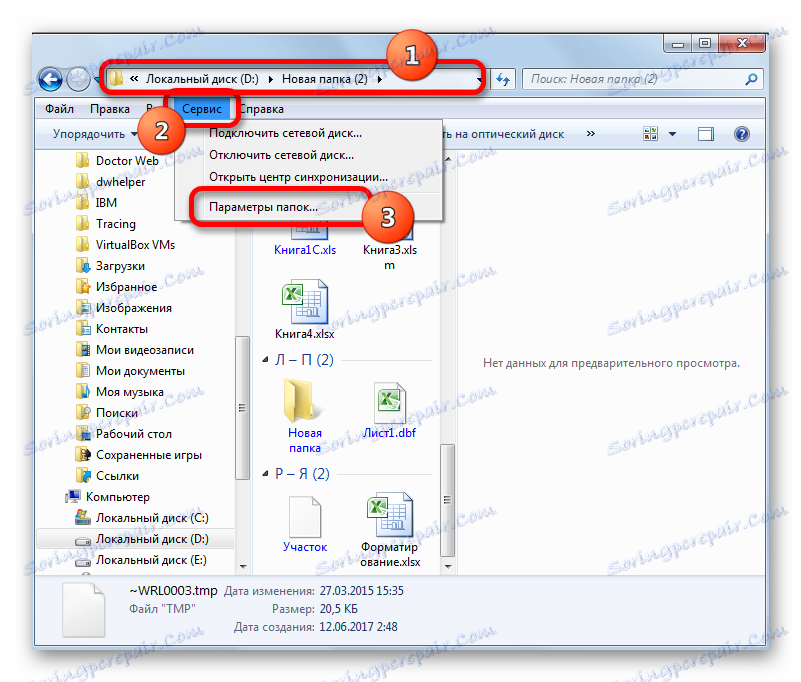
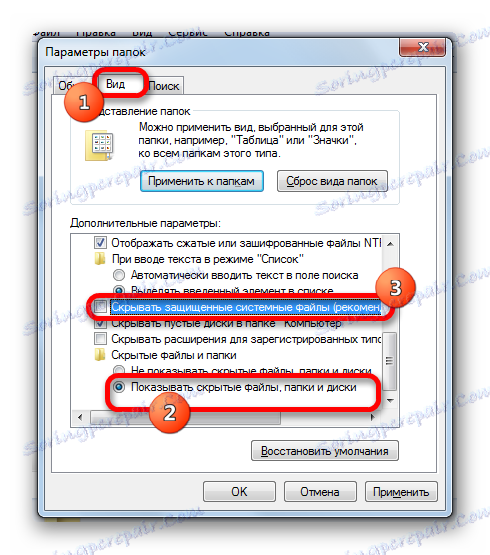
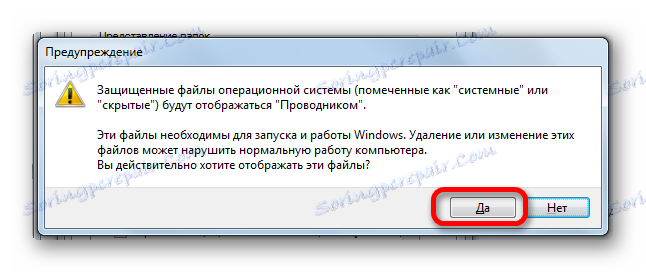
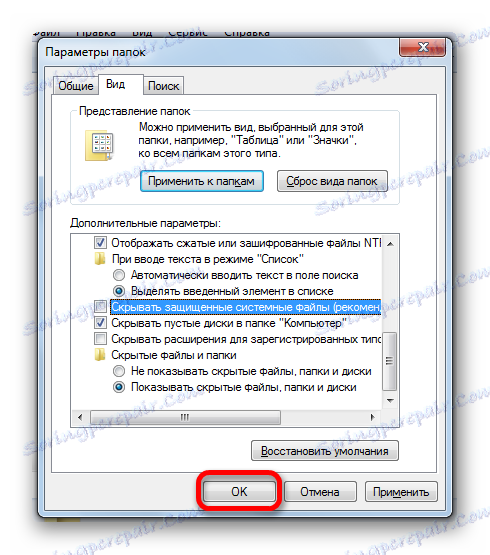
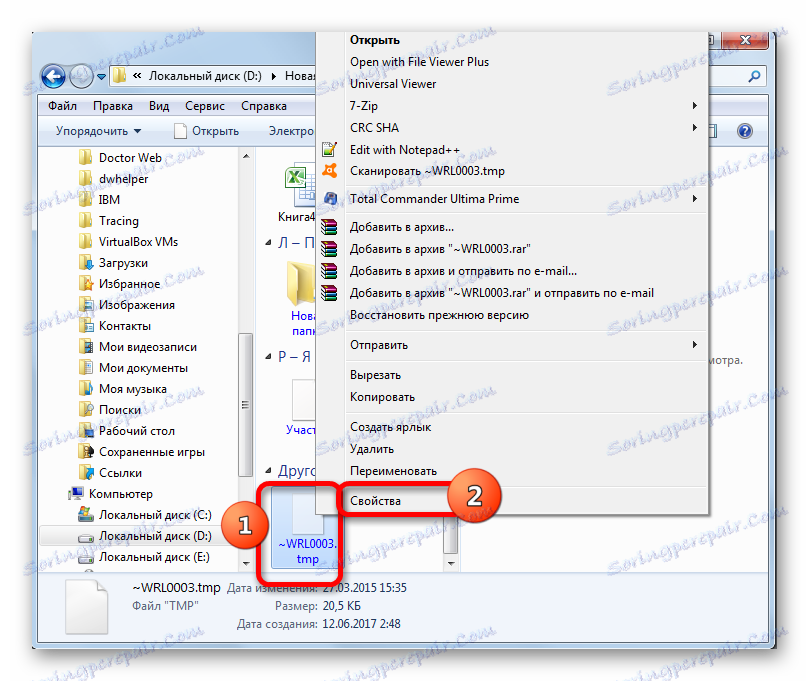
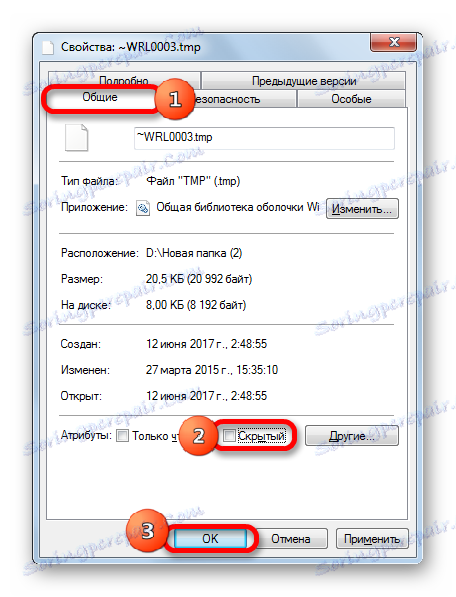
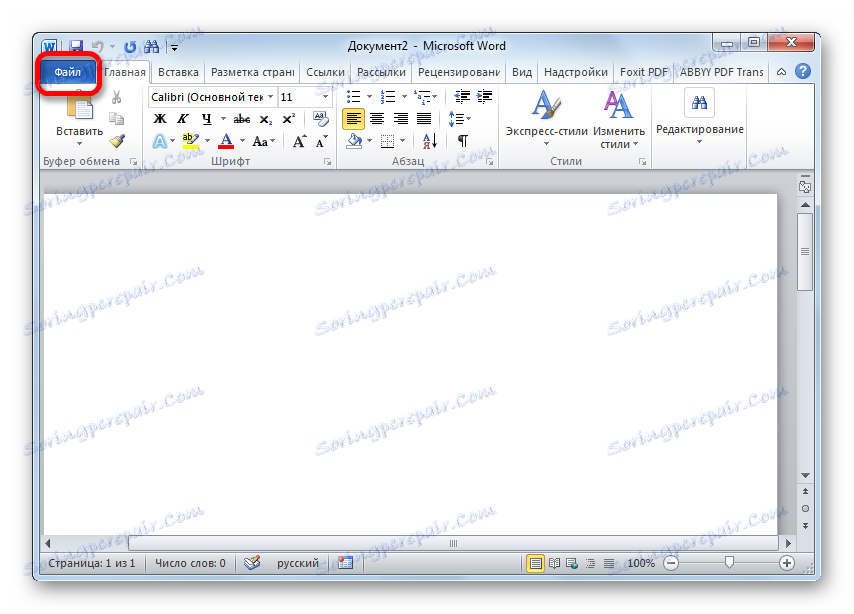
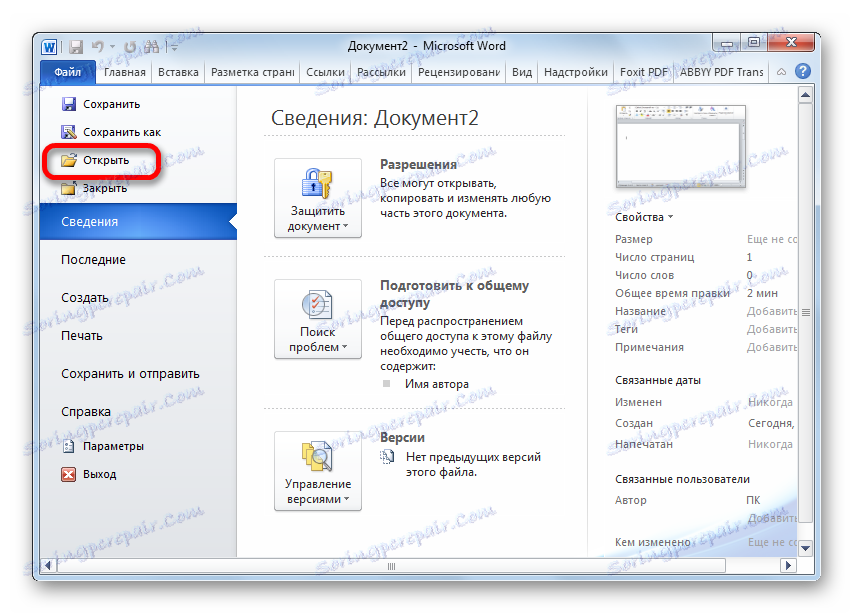
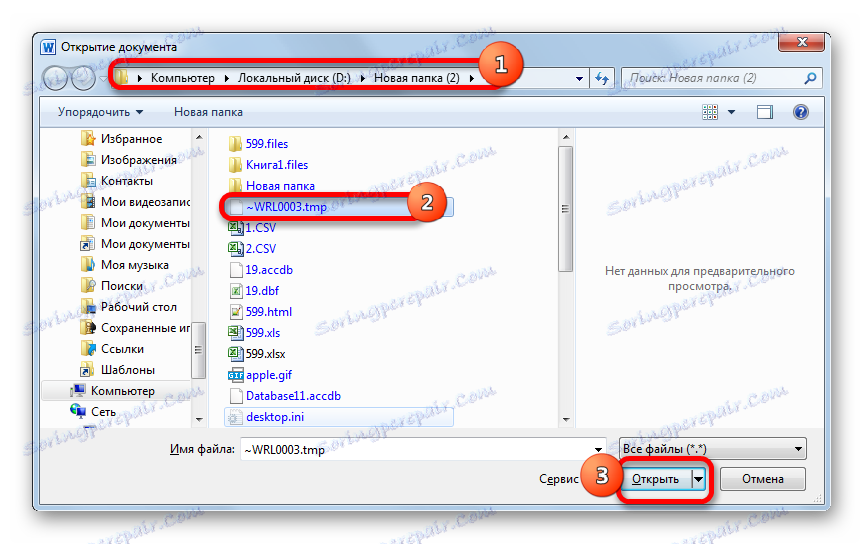
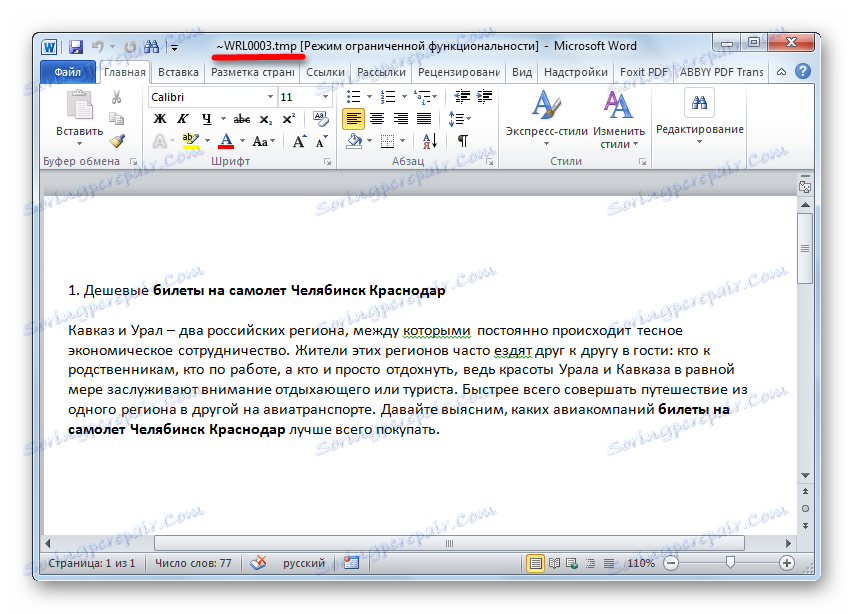
Upoštevajoč zgoraj opisani algoritem, v Microsoft Excel lahko odprete TMP, ki je bil ustvarjen v Excelu. Če želite to narediti, morate uporabiti popolnoma enake ukrepe tistim, ki so bili uporabljeni za izvedbo podobne operacije v Wordu.
2. način: predpomnilnik brskalnika
Poleg tega nekateri brskalniki poleg tega shranjujejo določeno vsebino v predpomnilnik, še posebej slike in video, v formatu TMP. V tem primeru lahko te predmete odprete ne samo v brskalniku, ampak tudi v programu, ki deluje s to vsebino. Če je na primer brskalnik v svojem predpomnilniku shranil sliko z razširitvijo TMP, jo lahko ogledate tudi z večino slik. Poglejmo, kako odpreti objekt TMP iz predpomnilnika brskalnika po zgledu Opera .
- Odprite spletni brskalnik Opera. Če želite izvedeti, kje se nahaja predpomnilnik, kliknite »Meni« in nato na seznamu »O programu«.
- Pojavi se stran, ki prikazuje osnovne podatke o brskalniku in o tem, kje so shranjene baze podatkov. V bloku "Poti" v vrstici "Cache" izberite naslov, kliknite desni gumb miške in izberite "Kopiraj" iz kontekstnega menija. Ali pa uporabite kombinacijo Ctrl + C.
- Pojdite v naslovno vrstico brskalnika, z desno miškino tipko kliknite v kontekstnem meniju izberite "Prilepi in pojdi" ali uporabite Ctrl + Shift + V.
- Prehod bo v imeniku, kjer se predpomnilnik nahaja preko vmesnika Opera. Pomaknite se do ene od map v predpomnilniku in poiščite predmet TMP. Če takih predmetov ne najdete v eni od map, pojdite na naslednjo.
- Če se objekt z razširitvijo TMP nahaja v eni od map, ga kliknite z levim gumbom miške.
- Datoteka bo odprta v oknu brskalnika.
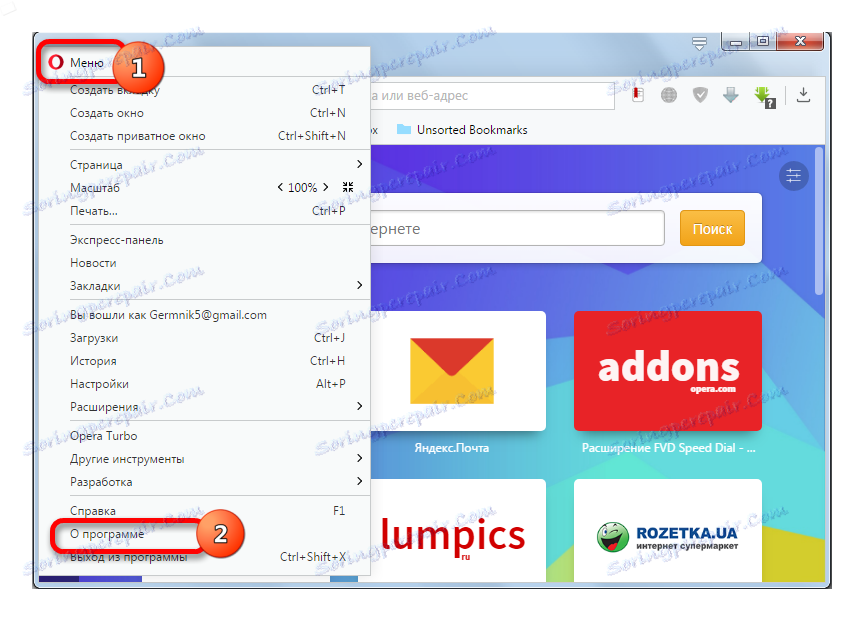
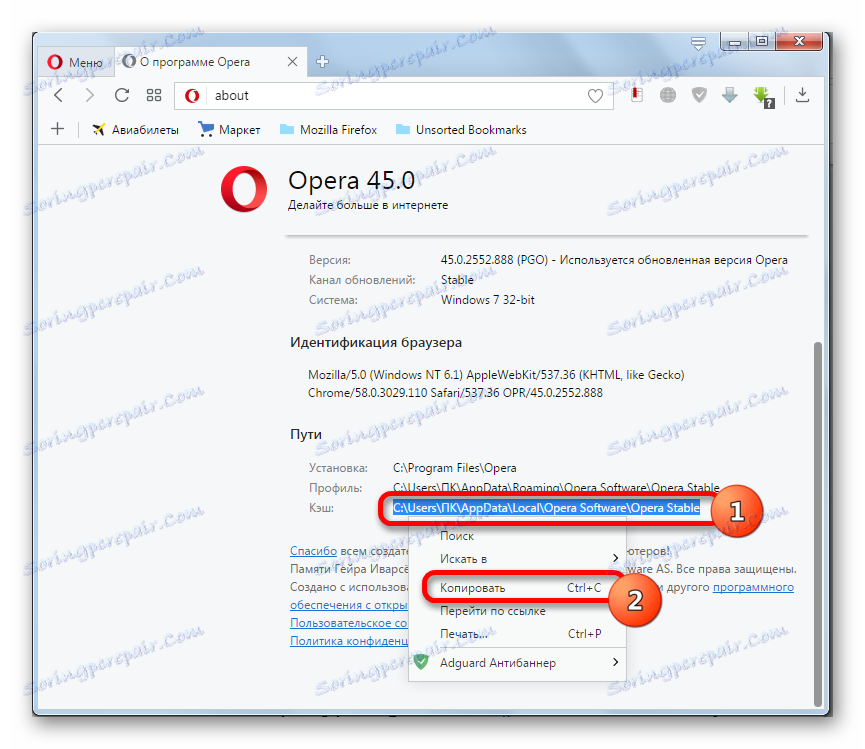
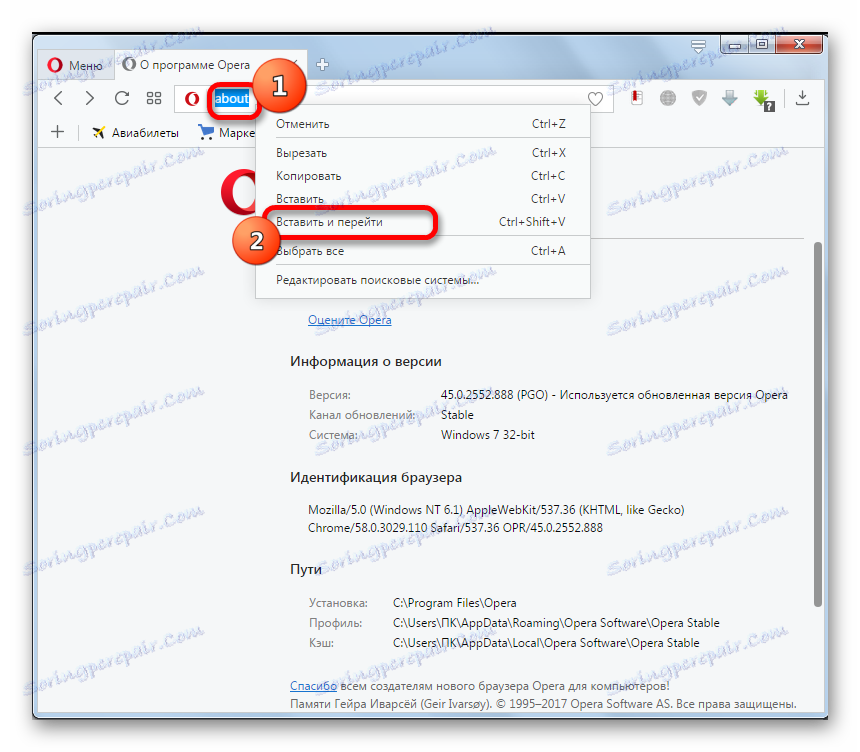
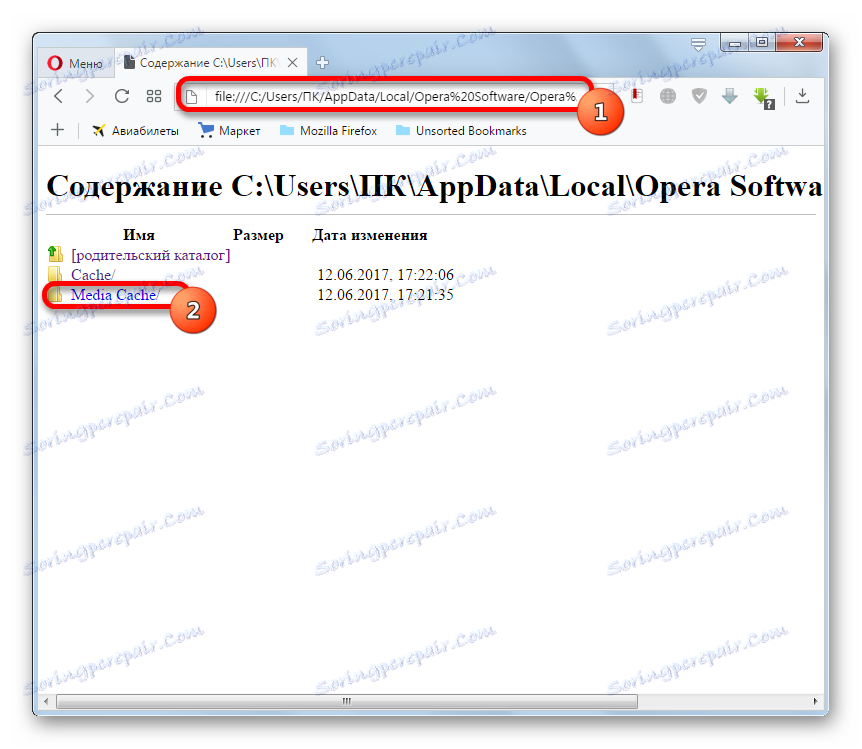
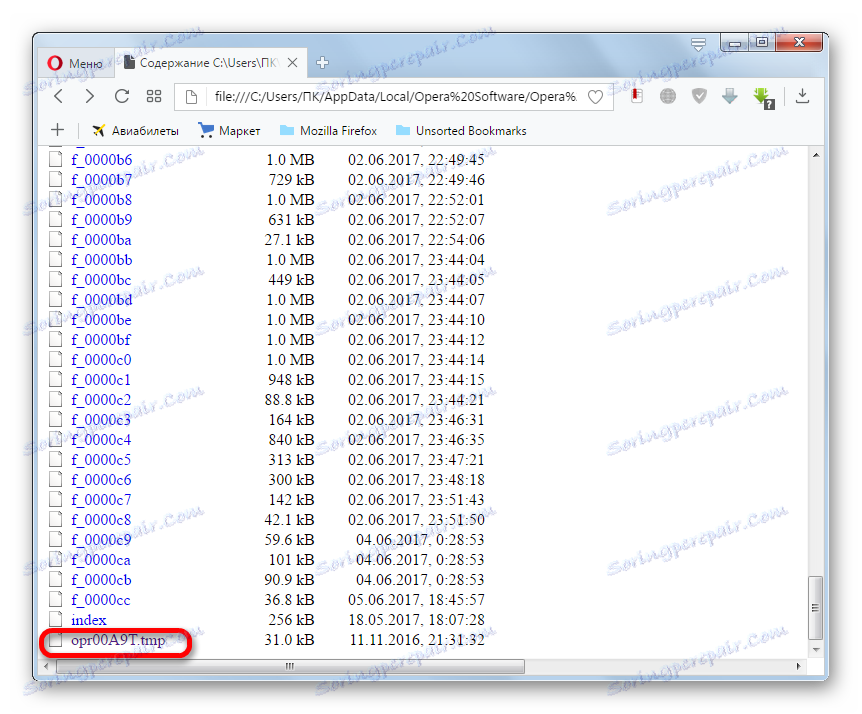
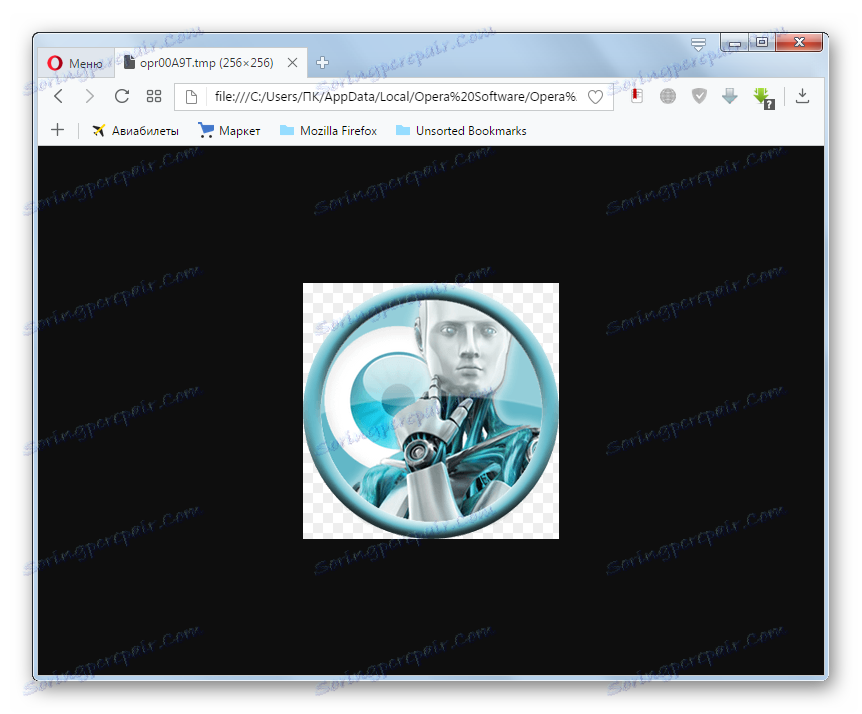
Kot smo že omenili, lahko datoteko predpomnilnika, če gre za sliko, začnete z uporabo programske opreme za ogled slik. Poglejmo, kako to narediti XnView .
- Zaženite XnView. Kliknite »Datoteka« in »Odpri ...« .
- V aktivirano okno pojdite v imenik predpomnilnika, v katerem je TMP shranjen. Ko izberete predmet, kliknite Odpri .
- Začasna datoteka, ki je slika, je odprta v XnView.
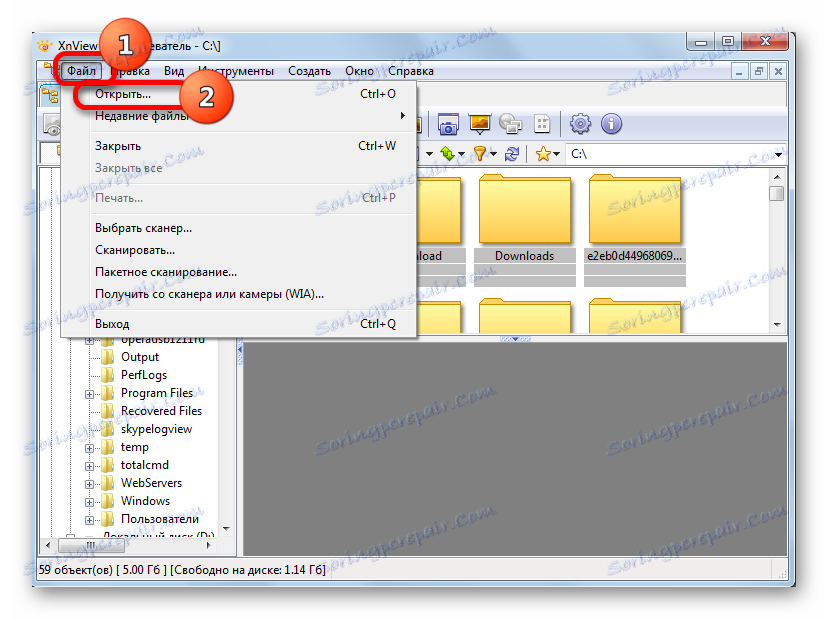
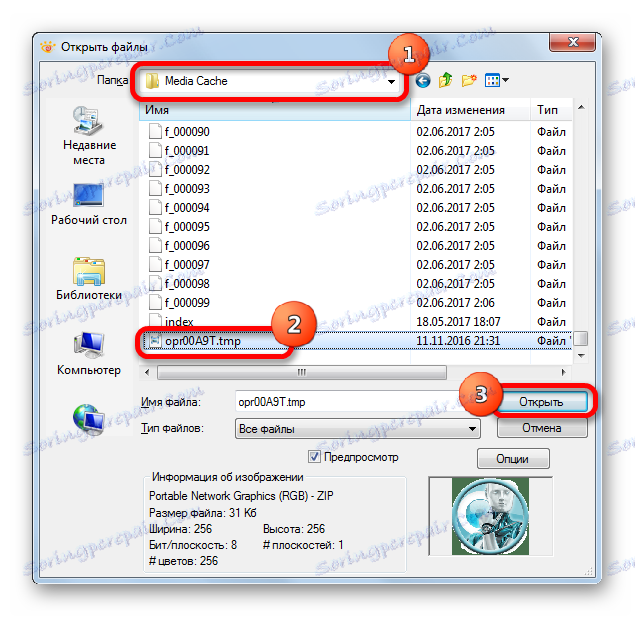

3. način: ogled kode
Ne glede na to, kateri program je ustvarjen objekt TMP, lahko njegovo šestnajsto kodo vedno ogledate z univerzalno programsko opremo za ogled datotek različnih formatov. Oglejmo si to funkcijo v primerku File Viewer.
Prenesi pregledovalnik datotek
- Po zagonu pregledovalnika datotek kliknite »Datoteka« . Na seznamu izberite »Odpri ...« ali pa uporabite Ctrl + O.
- V oknu, ki se odpre, pojdite na lokacijski imenik začasne datoteke. Izberite to, kliknite »Odpri« .
- Poleg tega, ker program ne prepozna vsebine datoteke, se predlaga, da jo pogledate bodisi kot besedilo bodisi kot šestnajstiško kodo. Če si želite ogledati kodo, kliknite »Prikaži kot hex« .
- Odprlo se bo okno z hexadecimalno hex kodo objekta TMP.
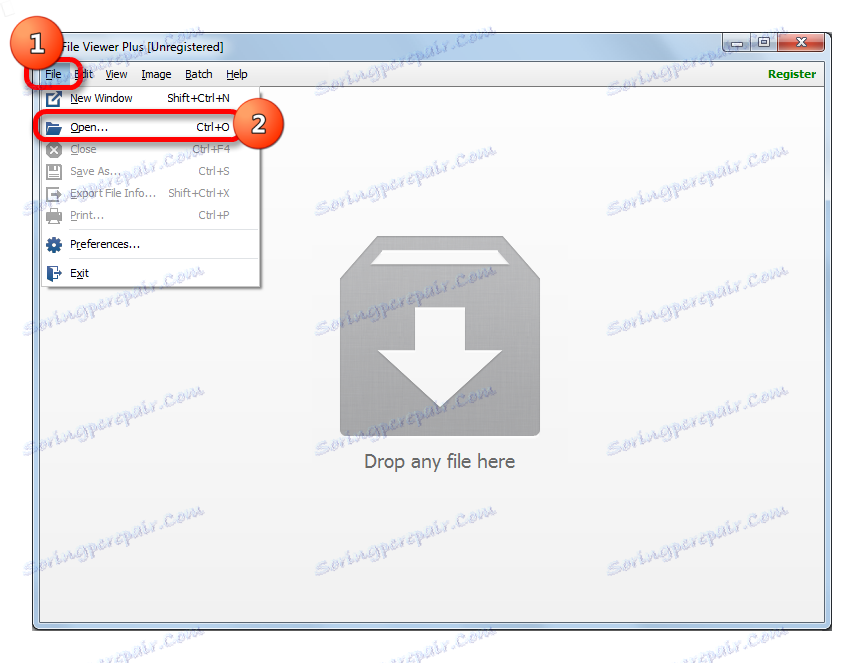
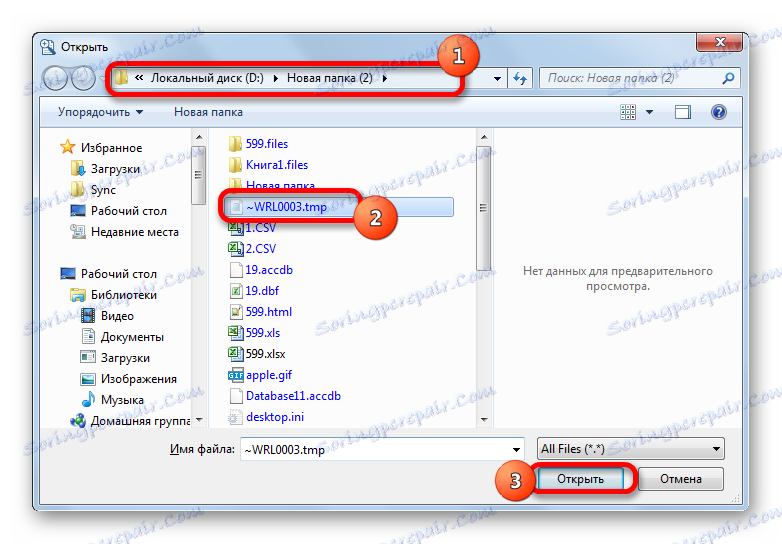
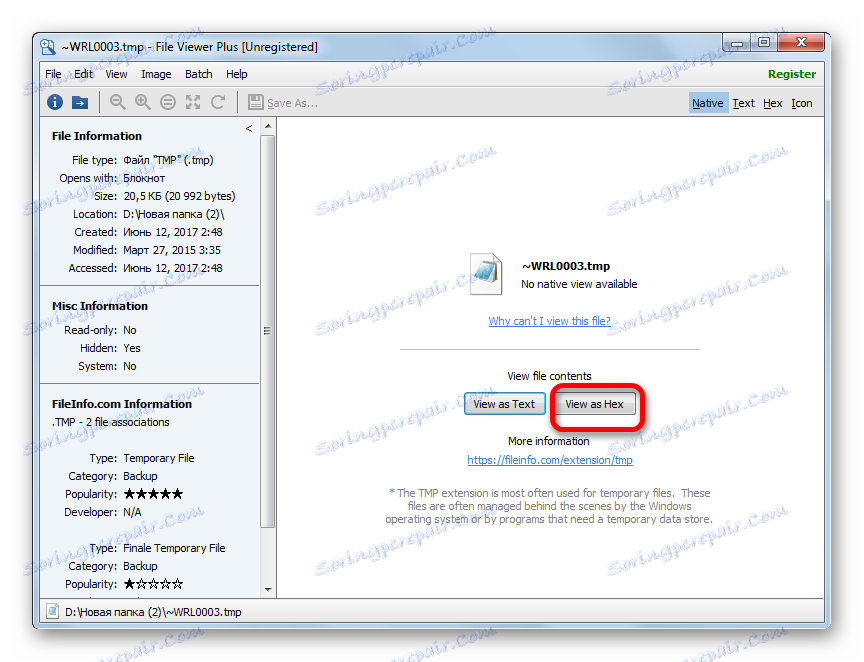
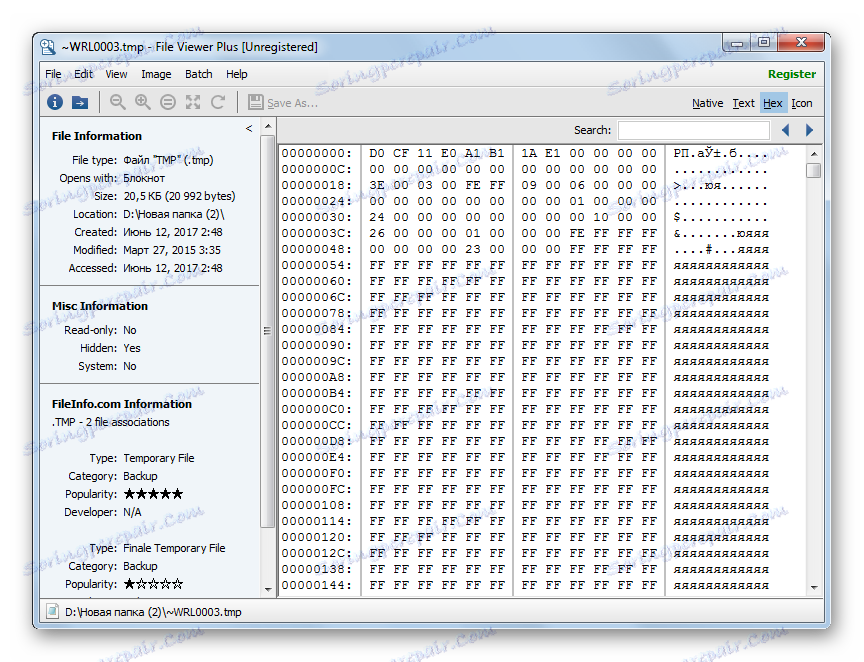
TMP lahko začnete v pregledovalniku datotek, tako da ga povlečete iz Raziskovalca v okno aplikacije. Če želite to narediti, označite predmet, držite levi gumb miške in izvedite postopek povleci in spustite.
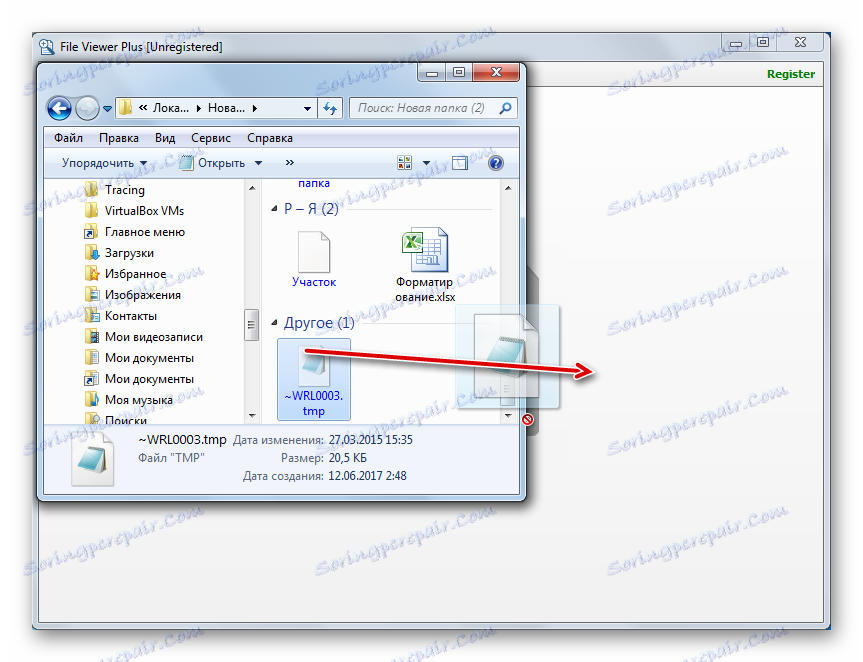
Po tem se sproži okno za izbiro načina gledanja, kar je bilo že obravnavano zgoraj. To mora storiti enako.
Kot lahko vidite, če želite odpreti objekt z razširitvijo TMP, je glavna naloga določiti, s katero programsko opremo je bila ustvarjena. In po tem je potrebno izvesti postopek odpiranja objekta s tem programom. Poleg tega si lahko ogledate kodo z univerzalno aplikacijo za pregledovanje datotek.